Integración de Airtable y Brevo: instrucciones paso a paso
Hoy en día, las empresas automatizan cada vez más sus flujos de trabajo. La búsqueda de una solución eficaz para el intercambio de datos rápido y fiable entre plataformas es crucial. La integración de Airtable y Brevo permite la transferencia automática de datos de clientes potenciales desde hojas de cálculo a la plataforma de marketing sin necesidad de acciones manuales innecesarias. Gracias a ella, las empresas ahorran tiempo y aumentan las tasas de conversión al comunicarse con sus clientes potenciales.
¿Quién necesita la integración de Airtable y Brevo?
La integración de Brevo y Airtable será útil:
- Empresas que utilizan Airtable para mantener registros de sus clientes potenciales (leads) y desean optimizar las campañas de marketing.
- Profesionales de marketing que desean automatizar la incorporación de nuevos contactos a las listas de correo.
- Gerentes de ventas que reciben nuevos clientes potenciales a través de formularios o sitios web y desean transferirlos en Brevo sin demora.
Si gestiona solicitudes y pedidos en Airtable, la integración le permite transferir automáticamente esta información a Brevo. Allí, los datos se convierten rápidamente en nuevos contactos y se añaden a las campañas de correo electrónico. Esto permite enviar mensajes de bienvenida y ofertas sin demora. Además, los clientes potenciales pueden añadirse a secuencias de correo electrónico automatizadas.
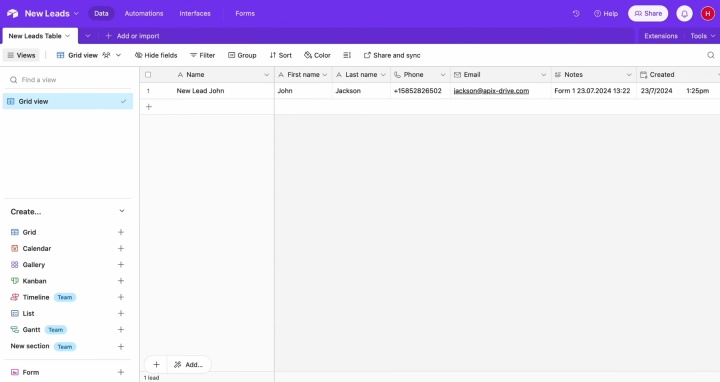
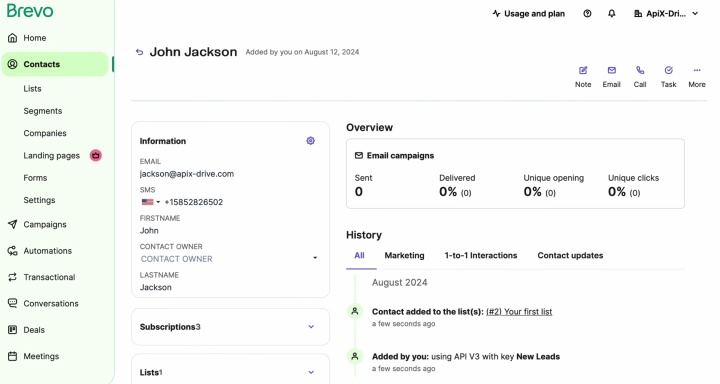
Ya no necesita transferir manualmente contactos ni otros datos. Una vez que integre Airtable con Brevo, el proceso se ejecutará automáticamente las 24 horas sin necesidad de intervención alguna.
¿Qué otros beneficios recibe la empresa? Retroalimentación más rápida, mayor conversión y mejor comunicación con clientes potenciales. Todo esto le ayuda a fortalecer su posición competitiva.
Cómo conectar Airtable a Brevo con ApiX-Drive
La ventaja de las plataformas de automatización modernas es su simplicidad: no requieren programación ni configuraciones complejas. ApiX-Drive actúa como un conector entre Airtable y Brevo, proporcionando:
- Interfaz intuitiva donde todos los pasos se realizan mediante “clic y conexión”.
- Configuración flexible (por ejemplo, puede elegir qué campos de Airtable se incluirán en Brevo, así como procesar o filtrar adicionalmente los datos).
- Estabilidad y confiabilidad de la transferencia de información: ApiX-Drive funciona en segundo plano y no requiere su intervención.
- Escalabilidad: la integración se puede modificar para adaptarse a las necesidades de la empresa.
¿Cómo integrar Airtable y Brevo? La comunicación entre estas plataformas consta de 5 pasos principales:
- Registro de una cuenta personal en ApiX-Drive.
- Conecte Airtable como el sistema que proporciona los datos.
- Conecte Brevo como destino de los datos.
- Configurar campos de datos (por ejemplo, nombre, teléfono, correo electrónico).
- Activar la actualización automática: a partir de este momento, los datos se transferirán automáticamente.
Hemos preparado una guía de integración de Airtable y Brevo para ayudarte a completar todas las etapas de configuración sin errores. Si ya has creado una cuenta en ApiX-Drive, continúa con la configuración de la fuente de datos.
Configuración de la fuente de datos: Airtable
Comience creando una nueva integración para conectar Airtable a Brevo.
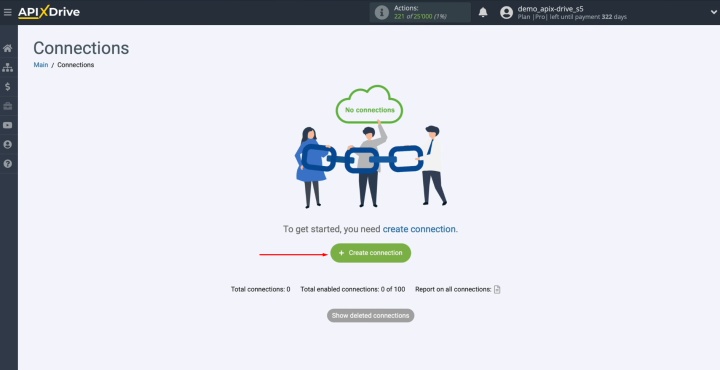
Seleccione el sistema que suministrará los datos. Es Airtable.
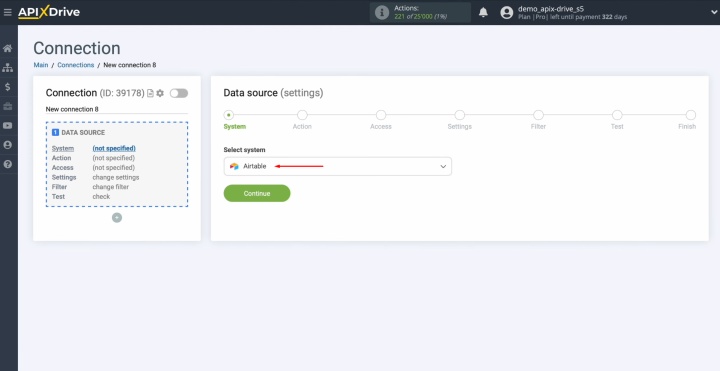
Seleccione la acción deseada: “Get ROWS (new)”.
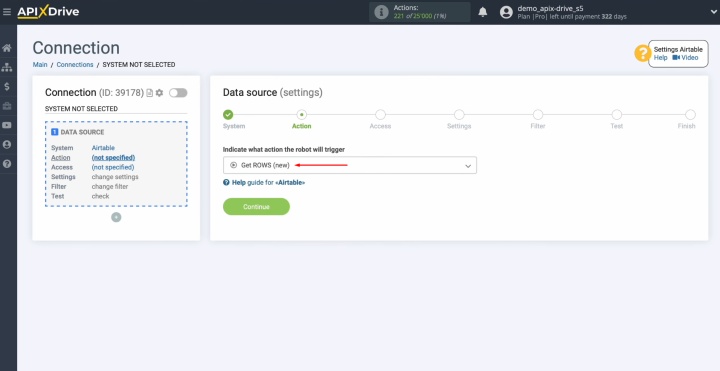
Conecte su cuenta Airtable al conector ApiX-Drive.
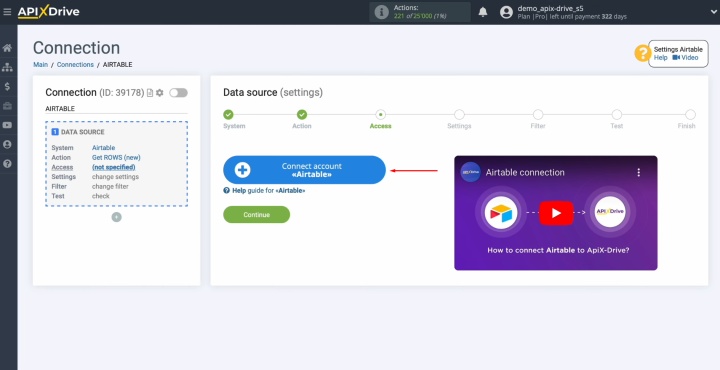
Ingrese sus datos de inicio de sesión de Airtable: su nombre de usuario y contraseña.
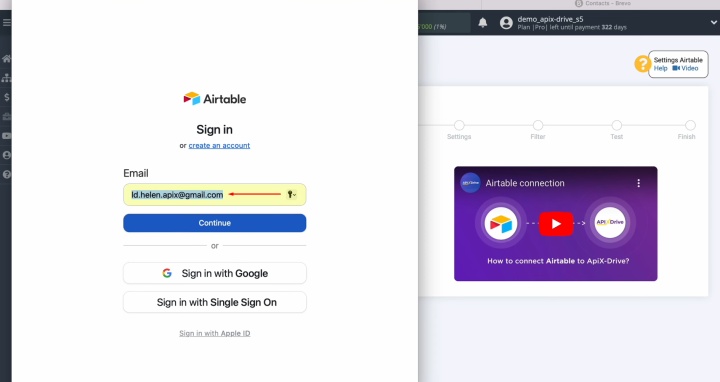
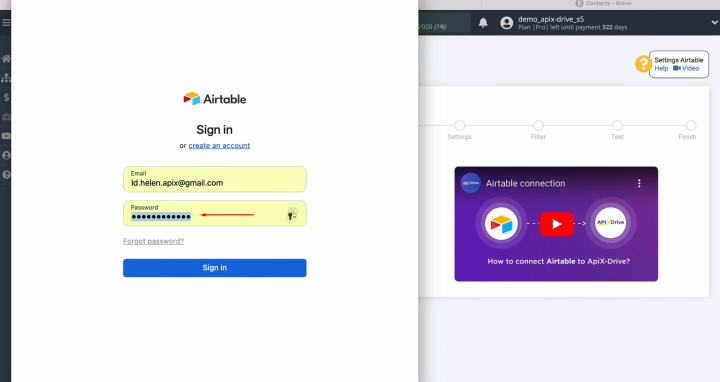
Otorgue a ApiX-Drive acceso a sus bases de datos de Airtable. Para ello, haga clic en "Add a base".
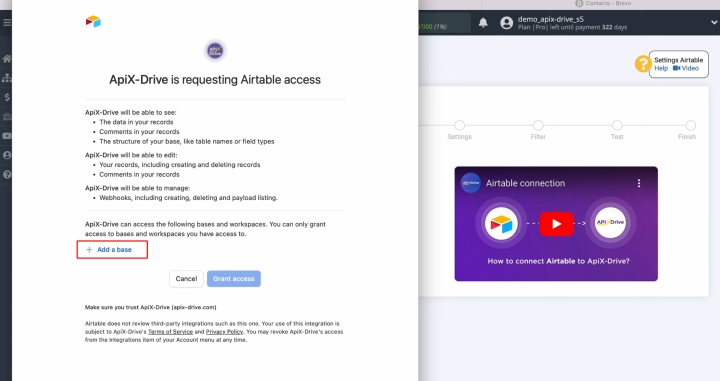
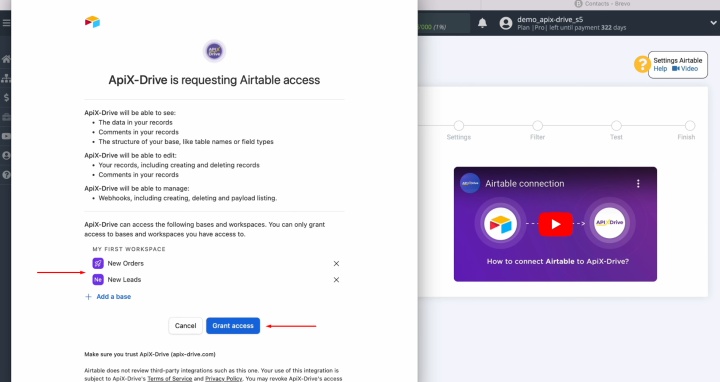
Seleccione la cuenta agregada de la lista de cuentas activas y presione "Continue".
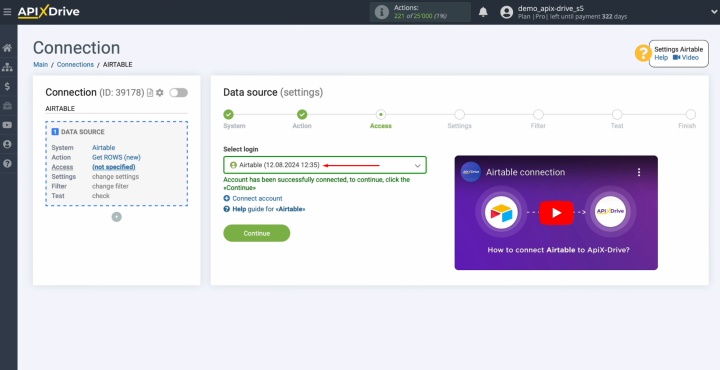
Seleccione la base de datos de la que planea recuperar nuevas filas y la tabla.
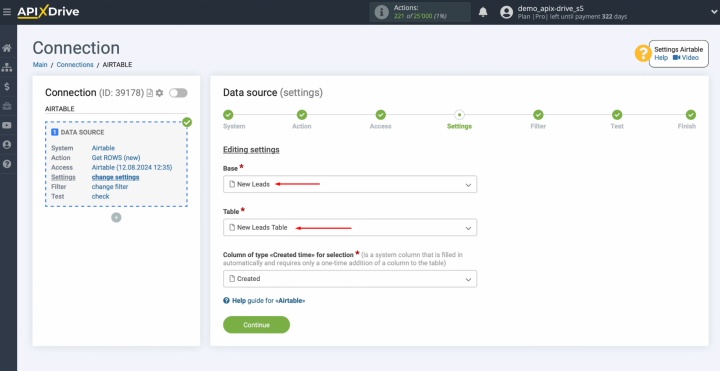
Seleccione la columna “Created time”.
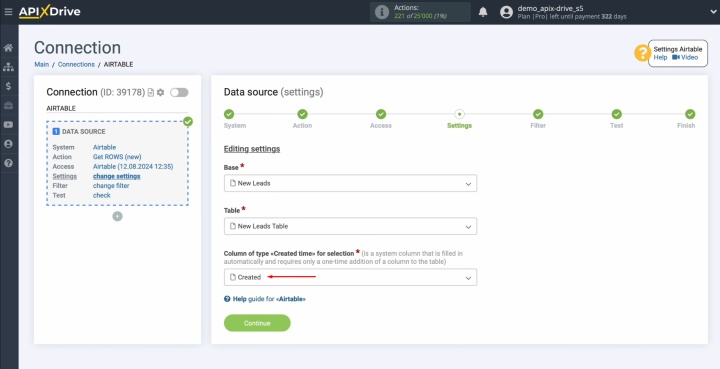
Si falta la columna, agréguela a la tabla haciendo clic en el icono "+" y seleccionando "Created time". Actualice la página de ApiX-Drive y selecciónela de la lista.
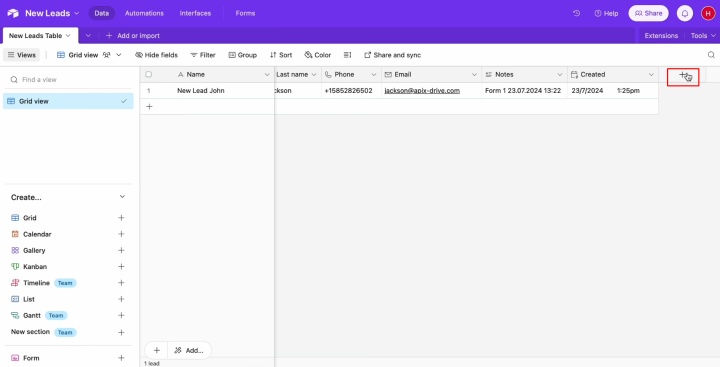
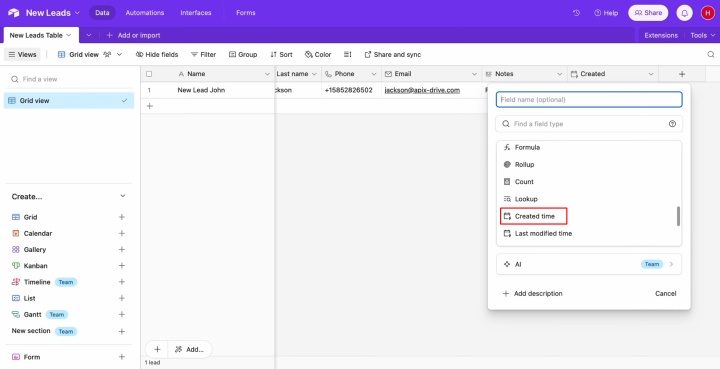
Puede configurar un filtro de datos si lo desea, pero no es necesario para nuestra integración. Simplemente haga clic en "Continue" aquí.
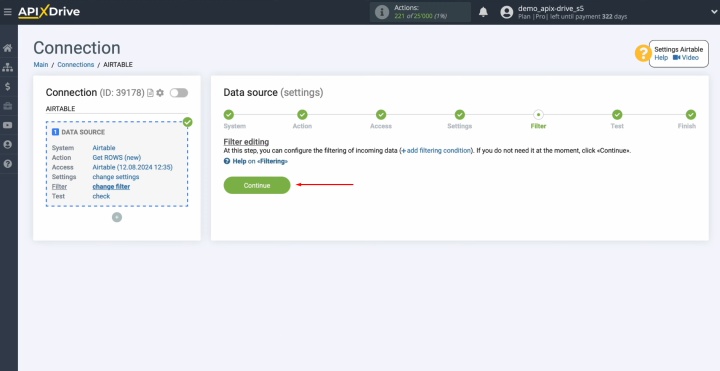
En esta etapa, verá datos de muestra de una fila de la tabla de Airtable seleccionada. Si todo parece correcto, haga clic en "Continue".
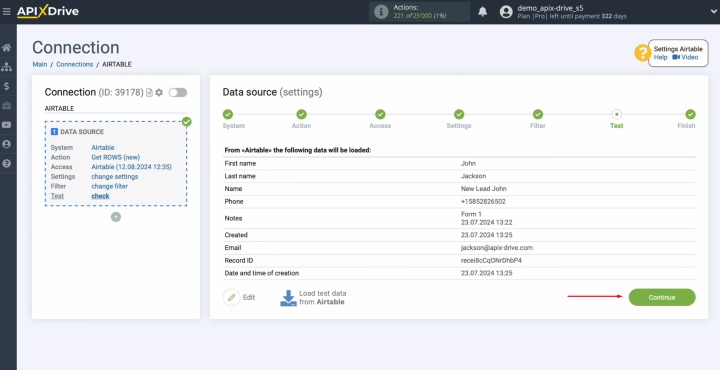
Ahora necesitas integrar Brevo con Airtable.
Configuración de destino de datos: Brevo
Pasemos al siguiente paso: configurar el receptor de datos.
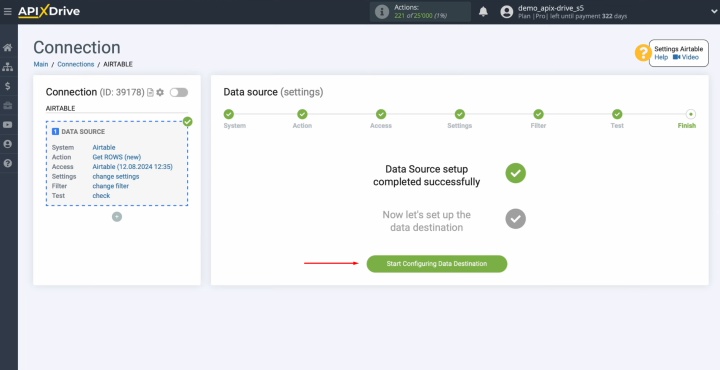
Seleccione un sistema. Para esta integración, el receptor es Brevo.
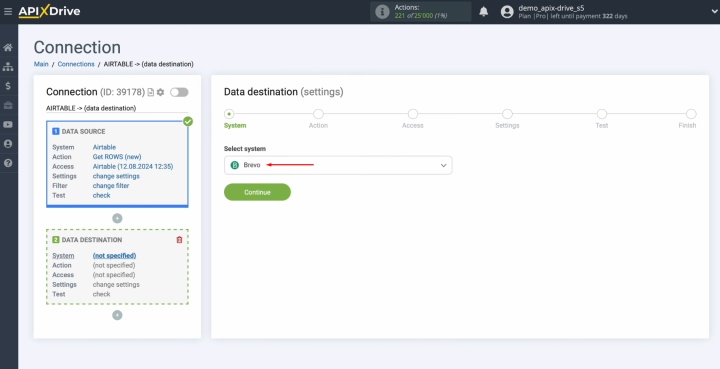
Selecciona una acción. Necesitas "Add/Update CONTACT".
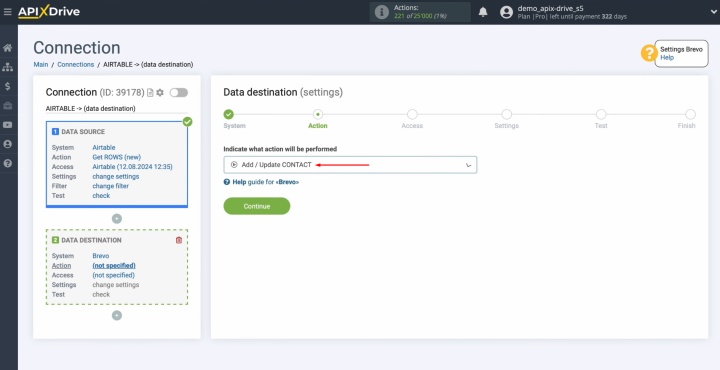
Conecte su cuenta Brevo a ApiX-Drive.
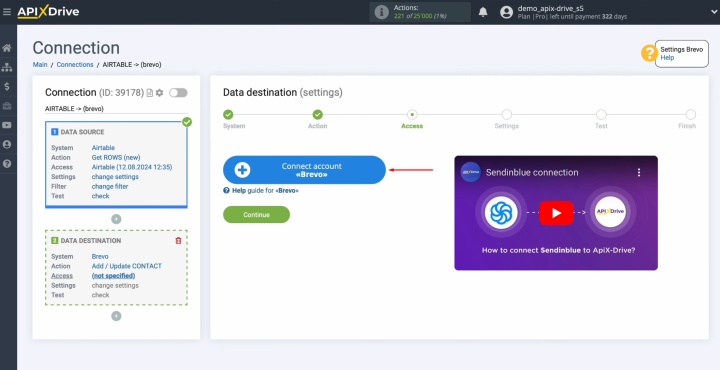
Pegue la clave API en el campo especificado. Puede encontrarla en su cuenta personal de Brevo.
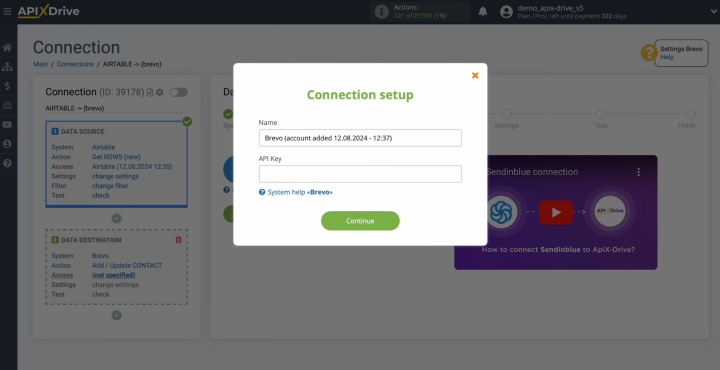
Vaya a la configuración de su cuenta y seleccione la sección SMTP y API.
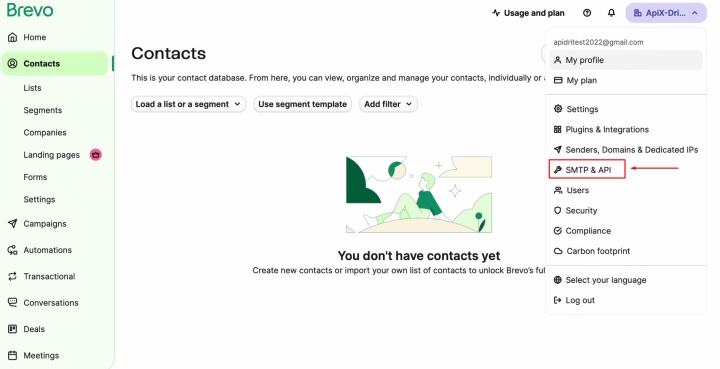
Abra la pestaña "API Keys" y presione "Generate a new API key".
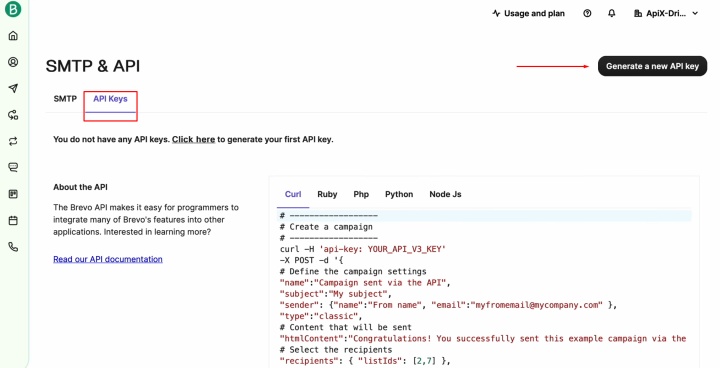
Asigne un nombre descriptivo a la clave API y haga clic en “Generate”.
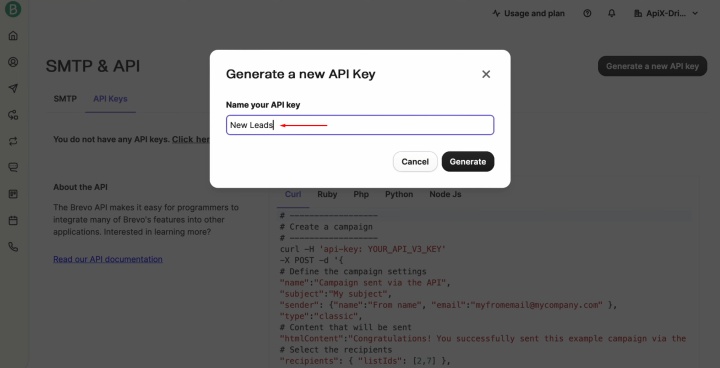
Copie la clave API generada.
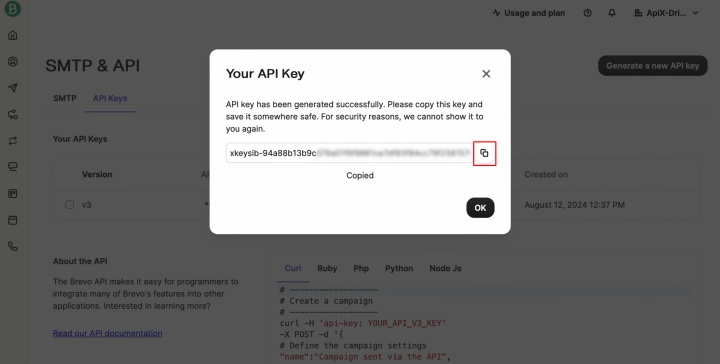
Pegue la clave API en el campo apropiado en ApiX-Drive y haga clic en “Continue”.
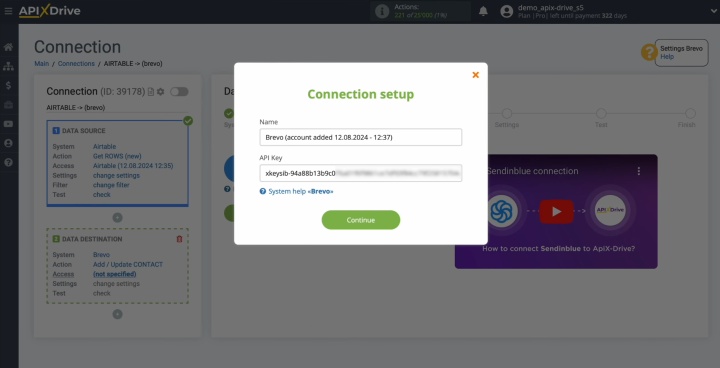
De la lista de cuentas activas, seleccione la que conectó y haga clic en “Continue”.
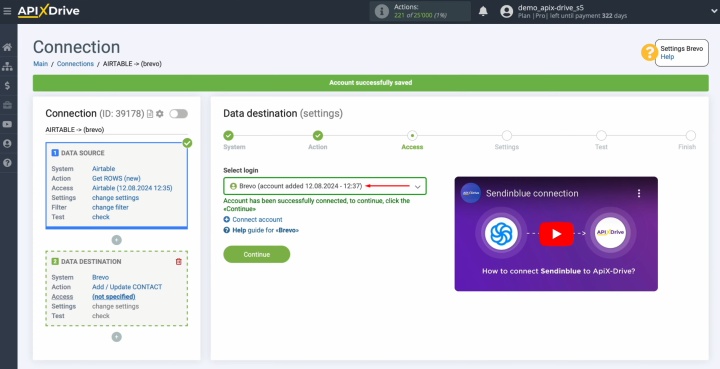
Seleccione la lista de contactos que debe actualizarse con las nuevas entradas.
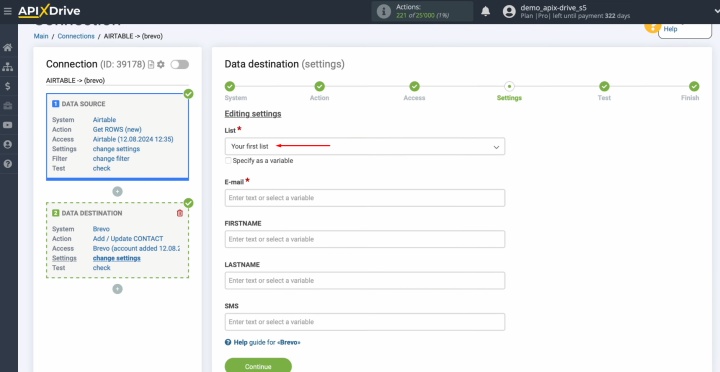
Ahora debería ver los campos de Brevo que se rellenarán con los nuevos datos de clientes potenciales. Asigne variables de Airtable a estos campos. Coloque el cursor sobre el campo de entrada y seleccione la variable correspondiente en el menú desplegable.
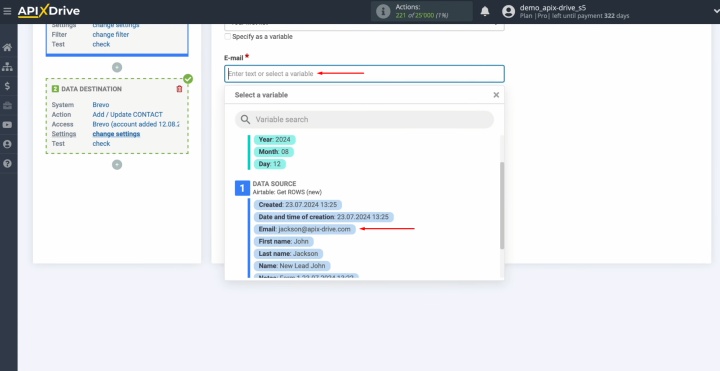
Cuando haya terminado este trabajo, haga clic en "Continue".
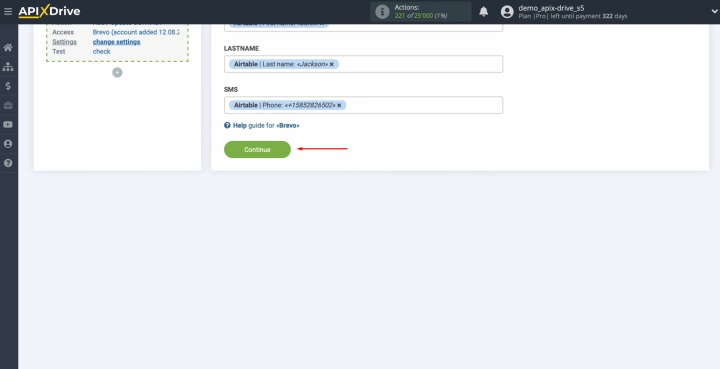
Se mostrará una vista previa de los datos que se transmitirán a Brevo. Si necesita corregir algo, haga clic en "Edit" y el sistema le guiará un paso atrás. Para comprobar si todo ha sido correcto, envíe datos de prueba a Brevo.
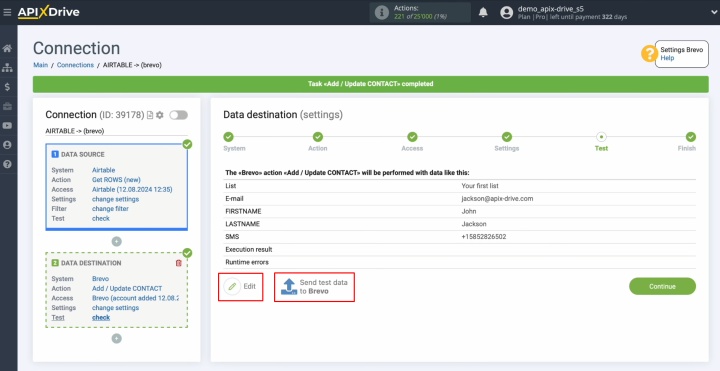
Vaya a su cuenta de Brevo para revisar el resultado.
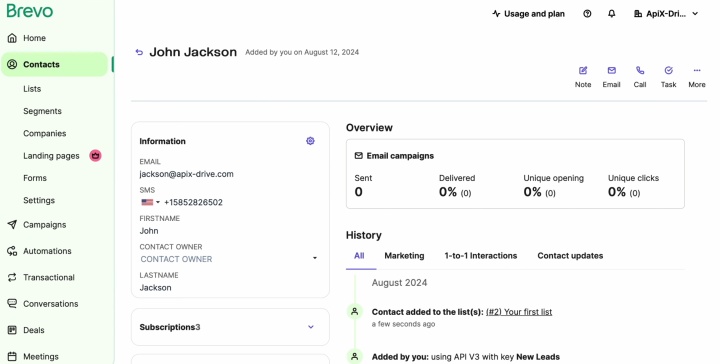
Ya has completado el proceso para conectar Brevo a Airtable. Ahora regresa a ApiX-Drive.
Configuración de actualización automática
Para iniciar el modo de transferencia automática de datos, debe habilitar las actualizaciones.
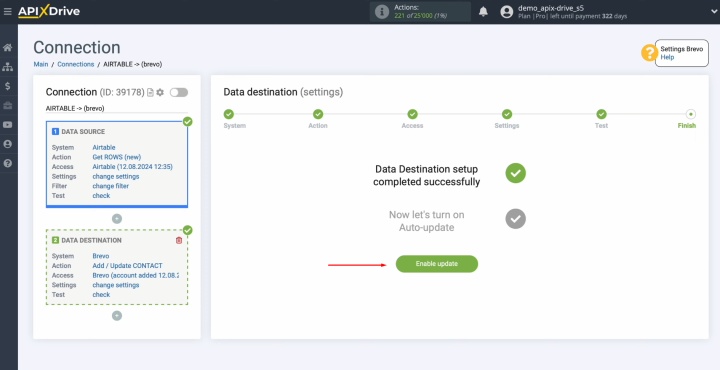
Ingresa a la configuración haciendo clic en el engranaje.
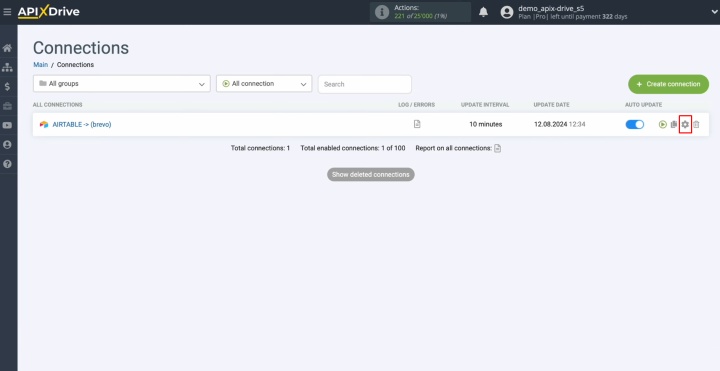
Seleccione el intervalo de actualización óptimo. Por ejemplo, cada 5 minutos. Si es necesario, puede asignar un nuevo nombre a la integración y agregarla a un grupo aquí.
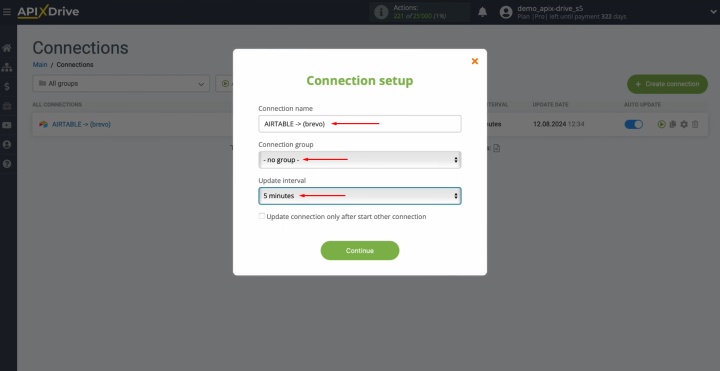
Conclusión
La integración de Airtable y Brevo automatiza eficazmente los procesos de marketing. Permite a las empresas procesar al instante nuevos clientes potenciales, crear contactos y lanzar campañas de correo electrónico sin esfuerzo manual. Con el servicio ApiX-Drive, la configuración solo toma unos minutos y no requiere conocimientos técnicos. Esperamos que esta guía le haya explicado claramente cómo conectar Brevo a Airtable y le haya ayudado a dar el primer paso hacia una comunicación más eficiente y automatizada con sus clientes potenciales.
Lea también sobre otras integraciones:
- Integración de Google Sheets y Airtable: transferencia automática de nuevas filas
- Integración de Smartsheet y Google Calendar: creación automática de eventos
- Integración de Tally y HubSpot: creación automática de contactos
- Transferencia automática de datos de Pipedrive a Slack
- Cómo integrar Webflow y Google Sheets: guía paso a paso

